Wenn Sie ein IT-Experte sind, wissen Sie, dass die Drag-and-Drop-Funktion von Outlook für Anhänge eine echte Qual sein kann. Hier ist eine schnelle Lösung, die die Dinge wieder zum Laufen bringen sollte.
Stellen Sie zunächst sicher, dass Outlook für die Verwendung der richtigen Version von Internet Explorer konfiguriert ist. Öffnen Sie dazu Outlook und gehen Sie zu Extras > Optionen > Erweitert. Suchen Sie auf der Registerkarte „Allgemein“ nach der Option „Microsoft Office Word 2003 zum Bearbeiten von E-Mail-Nachrichten verwenden“ und vergewissern Sie sich, dass sie aktiviert ist. Ist dies nicht der Fall, markieren Sie es und klicken Sie auf „OK“.
Öffnen Sie als Nächstes den Internet Explorer und gehen Sie zu Extras > Internetoptionen > Sicherheit. Stellen Sie sicher, dass auf der Registerkarte „Sicherheit“ die Option „Geschützten Modus aktivieren“ aktiviert ist. Ist dies nicht der Fall, markieren Sie es und klicken Sie auf „OK“.
Starten Sie abschließend Outlook neu und versuchen Sie es erneut mit Drag & Drop. Es sollte jetzt funktionieren.
Du Anhänge können nicht in Ihre E-Mails in Microsoft Outlook gezogen werden ? Mehrere Outlook-Benutzer haben berichtet, dass sie einfach keine Dateien per Drag-and-Drop an ihre E-Mails anhängen können. Laut Anwenderberichten funktioniert die Drag-and-Drop-Methode von Dateien und Ordnern an anderen Stellen in Windows, nicht aber in Outlook.
Die Drag-and-Drop-Methode ist eine schnelle und einfache Möglichkeit, eine Datei von einem Speicherort an einen anderen zu verschieben. Sie können auch Anhänge zu Outlook hinzufügen, indem Sie einfach die Originaldatei aus dem Datei-Explorer ziehen und die Dateien dann per Drag & Drop in Ihre E-Mails ziehen. Sie werden als Anhänge hinzugefügt, die Sie an andere Benutzer senden können. Wenn diese Funktion für Sie nicht funktioniert, können Sie dieser Anleitung folgen und das Problem beheben.
Massenkonvertierung von Audiodateien

Drag & Drop von Outlook-Anhängen funktioniert nicht
Wenn Sie auf einem Windows-PC keine Dateianhänge per Drag & Drop in Ihre Outlook-E-Mails einfügen können, können Sie das Problem mit den folgenden Methoden beheben:
- Stellen Sie sicher, dass dies kein allgemeines Problem auf Ihrem PC ist.
- Exchange-Cache-Modus deaktivieren/aktivieren.
- Outlook-Ordner zurücksetzen.
- Erstellen Sie ein neues Outlook-Profil.
- Verwenden Sie den Support- und Wiederherstellungs-Assistenten von Microsoft.
1] Stellen Sie sicher, dass dies kein allgemeines Problem auf Ihrem PC ist.
Überprüfen Sie zunächst, ob Sie Dateien per Drag & Drop in andere Programme und Anwendungen auf Ihrem PC ziehen können. Wenn dies ein allgemeines Problem ist, sollten Sie verschiedene Korrekturen anwenden, z. B. das Ändern der Ziehhöhe und -breite, die Fehlerbehebung beim sauberen Startstatus usw. Wenn Drag & Drop auf Ihrem PC nicht funktioniert, können Sie dieser Anleitung folgen, um das Problem zu beheben.
2] Deaktivieren/Aktivieren Sie den Cache-Exchange-Modus
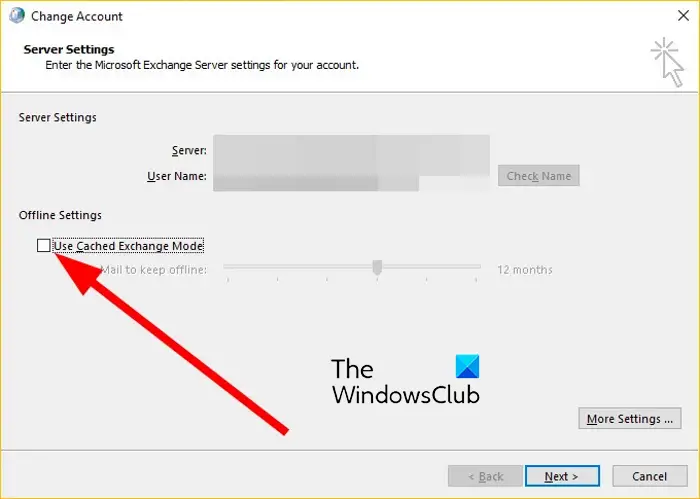
Sie können versuchen, den Exchange-Cache-Modus in Outlook ein-/auszuschalten und zu sehen, ob das Problem behoben ist. In diesem Modus wird eine Kopie des Postfachs lokal auf Ihrem System gespeichert, um einen schnellen Zugriff auf Daten zu ermöglichen. Wenn dieser Cache jedoch voll oder beschädigt ist, treten Leistungsprobleme in Microsoft Outlook auf. Wenn dieser Modus aktiviert ist, empfehlen wir Ihnen daher, die Funktion „Cache-Exchange-Modus“ in Outlook zu deaktivieren. Wenn Sie diesen Modus andererseits nicht verwenden, versuchen Sie, ihn zu aktivieren, und prüfen Sie, ob Drag & Drop in Outlook funktioniert.
Hier sind die Schritte zum Aktivieren oder Deaktivieren des Cache-Exchange-Modus in Microsoft Outlook:
- Öffnen Sie zunächst die Outlook-Anwendung und gehen Sie zum Menü Datei.
- Klicken Sie nun auf „Kontoeinstellungen“ und wählen Sie dann „Kontoeinstellungen“ aus dem Dropdown-Menü aus.
- Gehen Sie dann zur Registerkarte E-Mail und doppelklicken Sie auf Ihr aktives E-Mail-Konto.
- Deaktivieren Sie danach „Cache-Exchange-Modus verwenden“ unter „Offline-Einstellungen“, falls er aktiviert ist.
- Klicken Sie dann auf die Schaltfläche „Weiter“ und dann auf die Schaltfläche „Fertig stellen“.
- Versuchen Sie schließlich, Dateien mit der Drag-and-Drop-Methode an Ihre Outlook-Mail anzuhängen, und prüfen Sie, ob das Problem behoben ist.
Wenn der Exchange-Cache-Modus bereits deaktiviert ist, aktivieren Sie das entsprechende Kontrollkästchen mithilfe der obigen Schritte, um ihn zu aktivieren. Prüfen Sie, ob das Problem behoben ist oder nicht.
Lesen: Links und Anhänge können in der Windows Mail-App nicht geöffnet werden.
usbantivirus
3] Outlook-Ordner zurücksetzen
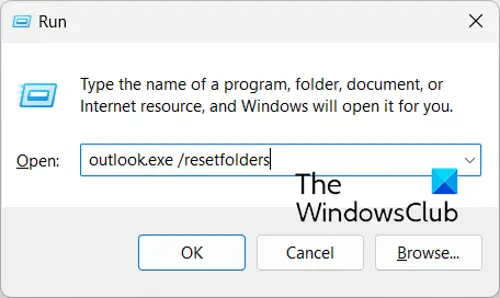
Sie haben möglicherweise ein Problem aufgrund beschädigter Outlook-Dateien und -Ordner. Wenn das Szenario zutrifft, können Sie daher Ihre Outlook-Ordner zurücksetzen und sehen, ob das Problem behoben ist oder nicht. Sie können dafür die folgenden Schritte verwenden:
- Schließen Sie zunächst die Microsoft Outlook-Anwendung und stellen Sie sicher, dass keine Instanz im Hintergrund ausgeführt wird.
- Drücken Sie nun die Tastenkombination Win + R, um das Befehlsfenster Ausführen aufzurufen.
- Geben Sie dann im Feld „Öffnen“ den folgenden Befehl ein und drücken Sie die Eingabetaste: |_+_|.
Durch Ausführen des obigen Befehls werden Ihre möglicherweise beschädigten Outlook-Ordner zurückgesetzt. Starten Sie danach die Outlook-Anwendung neu und versuchen Sie, Anhänge per Drag & Drop zu E-Mails hinzuzufügen. Wenn es für Sie funktioniert, gut und gut. Wenn das Problem jedoch weiterhin besteht, haben wir ein paar weitere Korrekturen für Sie, die Sie ausprobieren können.
Scandisk Windows 10
4] Erstellen Sie ein neues Outlook-Profil
Als Nächstes können Sie ein neues Outlook-Profil erstellen und prüfen, ob das Problem behoben ist. Es ist möglich, dass Ihr aktuelles Profil beschädigt ist, weshalb Probleme auftreten können, z. B. dass Sie keine Anhänge per Drag & Drop in Ihre E-Mails ziehen können. Daher können Sie in diesem Fall ein neues Outlook-Profil erstellen und prüfen, ob das Problem behoben ist. Hier sind die Schritte dazu:
- Öffnen Sie zuerst MS Outlook und gehen Sie zu Datei Speisekarte.
- Klicken Sie nun auf Kontoeinstellungen > Profile verwalten Option, und klicken Sie dann auf Profile anzeigen > Hinzufügen Möglichkeit.
- Geben Sie danach den Namen des neuen Profils ein, das Sie erstellen möchten, und klicken Sie auf OK.
- Überprüfen Sie danach, ob Sie Anhänge ziehen und ablegen können oder nicht.
Sehen: Größenbeschränkungen für Anhänge für Outlook, Gmail, Yahoo, Hotmail usw.
5] Verwenden Sie den Microsoft-Support- und Wiederherstellungsassistenten
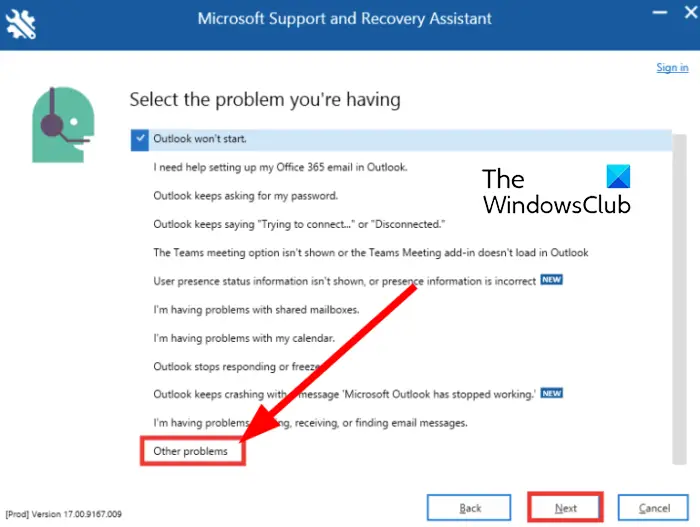
Sie können auch das von Microsoft bereitgestellte Fehlerbehebungstool verwenden, um Probleme mit Microsoft Office-Anwendungen wie Outlook zu lösen und zu beheben. Das Tool heißt Microsoft Support and Recovery Assistant; Sie können es von der offiziellen Microsoft-Website herunterladen und dann ausführen, um Probleme mit Outlook zu lösen. So geht's:
- Laden Sie zuerst das Microsoft Support and Recovery Assistant-Tool von Microsoft herunter
- Installieren Sie es nun auf Ihrem Computer, indem Sie auf die Exe-Datei doppelklicken.
- Öffnen Sie danach die App, akzeptieren Sie die Bedingungen und Datenschutzvereinbarungen und melden Sie sich mit Ihrem Microsoft-Konto an.
- Wählen Sie dann Outlook aus und klicken Sie auf Weiter.
- Wählen Sie dann die Option „Andere Probleme“ aus der Liste und klicken Sie auf „Weiter“.
- Befolgen Sie die Anweisungen und verwenden Sie den entsprechenden Vorschlag, um das Problem zu lösen.
Sehen Sie, ob Sie jetzt Dateianhänge per Drag & Drop in Outlook hinzufügen können.
Wie ändere ich die Einstellungen für E-Mail-Anhänge?
Um die Einstellungen für E-Mail-Anhänge in Outlook zu ändern, klicken Sie auf das Menü Datei und wählen Sie Optionen > Allgemein. Wählen Sie im Abschnitt Anhangsoptionen eine der folgenden Optionen aus: Jedes Mal fragen, wie ich sie anhängen möchte, Immer als Links teilen und Immer als Kopien anhängen. Klicken Sie danach auf OK, um die Änderungen zu speichern.
Jetzt lesen: Dateien können nicht an E-Mails in Outlook.com oder der Desktop-App angehängt werden.











![HP-Drucker kann keine Verbindung zum Server herstellen [behoben]](https://prankmike.com/img/hp/DF/hp-printer-cannot-connect-to-server-fixed-1.png)



